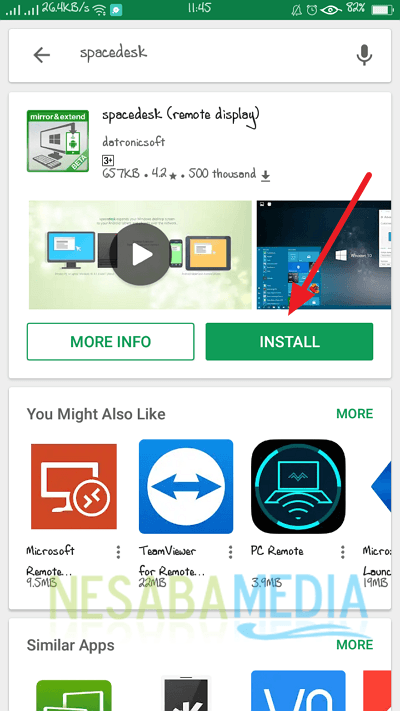2 načina za stvaranje Androida kao mikrofona na PC-u / prijenosnom računalu
Pametni telefoni i računala elektronički su uređaji koji imaju bezbroj prednosti. Čak i ako je popisan jedan po jedan, onda izgleda kao da je beskrajan.
Kako i ne, pametni telefoni podržavaju razneaplikacije koje omogućuju da uređaji postanu sofisticiraniji. Jedan operativni sustav koji ljudi široko koriste je Android. Sa sofisticiranom tehnologijom Android sve više omogućuje preživljavanje na tehnološkom tržištu.
Što više tehnologija razvija, to višetakođer zahtjeve za rastućim potrebama. Ako smo u prošlosti, kad smo htjeli pojačati zvuk, morali kupiti mikrofon, sada više nema potrebe. Iako su na nekim sofisticiranim uređajima ugrađeni mikrofon. Međutim, nije malo onih koji ga nemaju.
Pa, možete koristiti svoj Android kaomikrofon na računalu ili prijenosnom računalu. Na taj način, ne morate trošiti rupije da biste kupili mikrofon. Onda kako napraviti Android kao mikrofon na računalu ili prijenosnom računalu? Ovaj članak će vam reći kako napraviti Android mikrofon na računalu / prijenosnom računalu. Dođite, pogledajte sljedeće objašnjenje.
2 načina za stvaranje Androida kao mikrofona na PC-u / prijenosnom računalu
Kad smo u određenim situacijama, ponekad i mistvarno treba pomoć mikrofona na PC-u ili prijenosnom računalu kako bi podržali naš rad ili aktivnosti. Međutim, problem je što nemamo vanjski mikrofon. Opustite se, ne morate žuriti da ga kupite. Možete spremiti rupija za druge potrebe. Jer, svoj Android uređaj možete koristiti kao mikrofon na računalu ili prijenosnom računalu.
Pa, srećom, programer aplikacija imapruža aplikacije koje mogu učiniti vaš Android mikrofonom na PC-u ili prijenosnom računalu. Ovom prilikom koristit ćemo dodatnu aplikaciju pod nazivom WO Mic. Aplikacija koja je bila-preuzmi ga za više od milion ovih ljudi takođerVrlo mala veličina aplikacije. Dakle, za Android koji ima malu količinu prostora za pohranu ne morate se brinuti. Postoje tri načina na koja se mogu postići, naime putem Bluetooth veze, WiFi i USB-a.
Slijedi korak po korak kako bi Android postao mikrofon na računalu ili prijenosnom računalu.
PREUZIMITE I UGRADITE PRIMJENU WO MIC-a U ANDROIDU I PC / LAPTOP-u
1. Preuzmite i instalirajte WO Mic aplikacija na Android uređaju Google Playstore.

2. Zatim preuzmite i instalirajte aplikaciju WO Mic Client i pogonitelj virtualnog uređaja WO Mic za PC ili laptop na sljedeću stranicu: www.wirelessorange.com/womic

KAKO 1. USB PRIKLJUČAK
a. Android uređaj
1. Omogućite USB uklanjanje pogrešaka na svom Androidu tako da otvorite postavke ili postavke> a zatim odaberite Više.
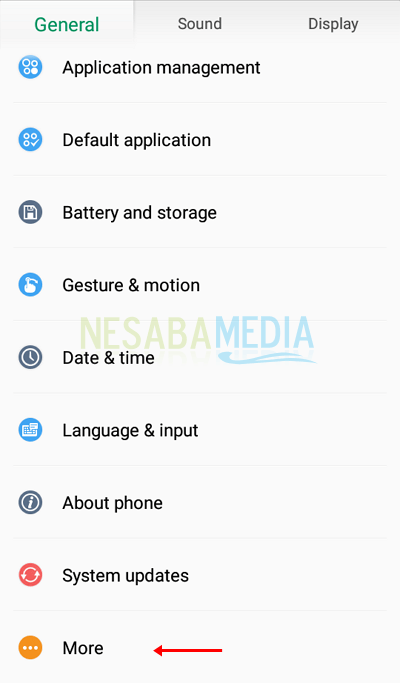
2. Zatim odaberite Opcije za razvojne programere.

3. Zatim aktivirajte Opcije za razvojne programere> a zatim omogućite USB uklanjanje pogrešaka.
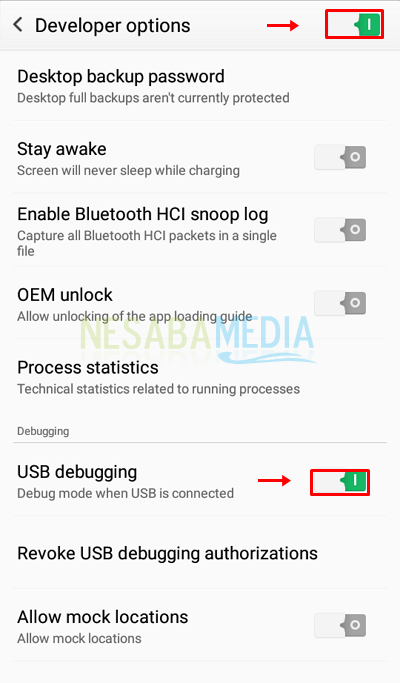
4. Nakon toga, otvorite program WO Mic> a zatim odaberite ikonu ili postavke postavki.

5. Sljedeće odaberite Transport.

6. Zatim odaberite USB.

7. Zatim odaberite Audio izvor.
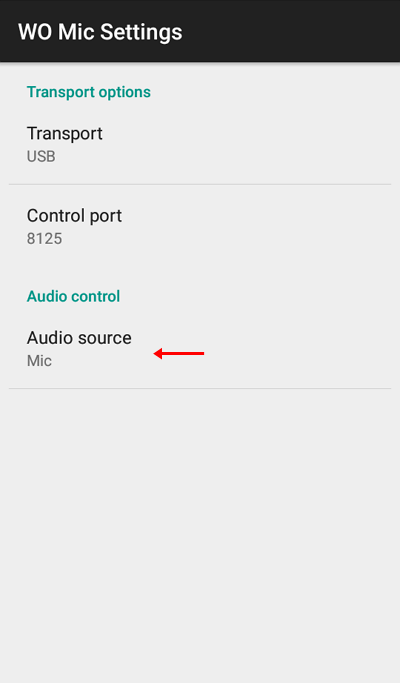
8. Nakon toga odaberite Mic.

9. Zatim se vratite natrag ili vratite na prethodni izbornik> zatim odaberite ikonu za početak da biste započeli.

10. Zatim spojite Android i PC / laptop s USB-om.
b. PC / prijenosni uređaji
1. Otvorite aplikaciju WO Mic Client klikom na pretraživanje na programskoj traci> a zatim upišite WO Mic Client> a zatim odaberite WO Mic Client.

2. Nakon otvaranja programa, odaberite izbornik Connection>, a zatim odaberite Connect.

3. Zatim odaberite USB opciju> a zatim kliknite U redu.

4. Zatim odaberite izbornik Opcije> a zatim odaberite Reproduciraj u zvučniku.

5. Ako uspije, status WO Mic na računalu će se promijeniti u Povezano. Zatim, govorite koristeći svoj Android (kao da je mikrofon), a zatim će vaš glas izaći iz zvučnika računala.

KAKO 2. WIFI CONNECTION
a. Android uređaj
1. Prvi korak otvorite program WO Mic> a zatim odaberite ikonu ili postavke postavki.

2. Zatim odaberite Transport.

3. Tada odaberite Wifi.
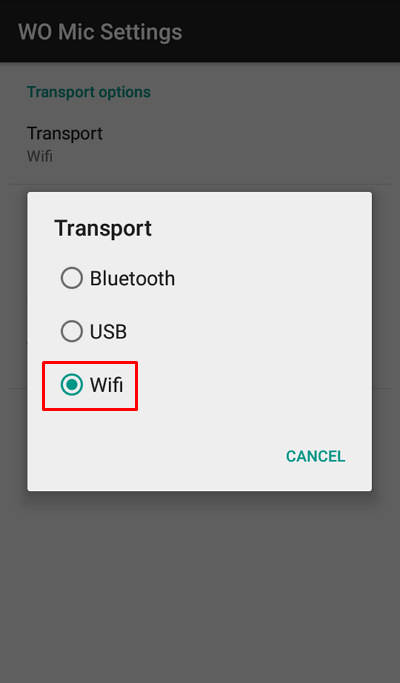
4. Zatim odaberite Audio izvor.
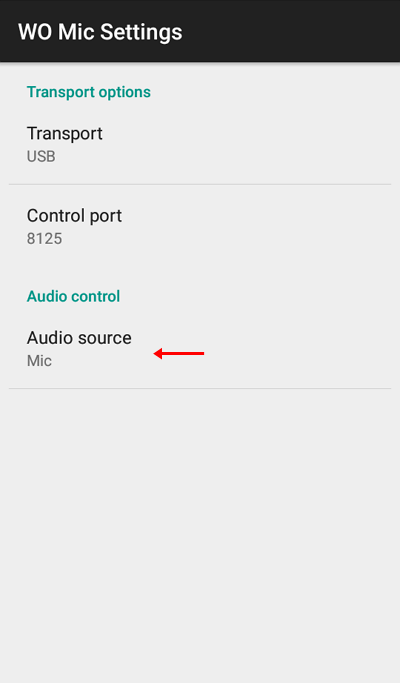
5. Nakon toga odaberite Mic.

6. Zatim odaberite ikonu za pokretanje.

7. Zatim povežite Android i PC / laptop s istom Wifi mrežom.
b. PC / prijenosni uređaji
1. Otvorite aplikaciju WO Mic Client klikom na pretraživanje na programskoj traci> a zatim upišite WO Mic Client> a zatim odaberite WO Mic Client.

2. Nakon otvaranja programa, odaberite izbornik Connection>, a zatim odaberite Connect.

3. Zatim odaberite opciju Wifi>, a zatim promijenite IP adresu prema korištenom Wifi-u> pa kliknite U redu.

4. Zatim odaberite izbornik Opcije> a zatim odaberite Reproduciraj u zvučniku.

5. Ako uspije, status WO Mic na računalu će se promijeniti u Povezano. Zatim, govorite koristeći svoj Android (kao da je mikrofon), a zatim će vaš glas izaći iz zvučnika računala.

Jednostavno nije način da se Android napravi kaomikrofon na PC-u ili laptopu? Korištenjem Androida kao mikrofona na računalu ili prijenosnom računalu možete uštedjeti na mjesečnim troškovima. Osim toga, ovu aplikaciju moguće je povezati i na tri načina, naime putem USB, Bluetooth i WiFi veze.
Stoga članak o tome kako napraviti Androidkao mikrofon na računalu ili prijenosnom računalu. Nadam se da je ovaj članak koristan za vas. Nastavite posjećivati Nesabamediju kako biste dobili zanimljive i ažurne informacije.